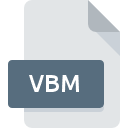
Extensión de archivo VBM
Veeam Backup Metadata Format
-
DeveloperVeeam Software
-
Category
-
Popularidad4.2 (4 votes)
¿Qué es el archivo VBM?
El sufijo del nombre de archivo VBM se usa principalmente para los archivos Veeam Backup Metadata Format. Veeam Software definió el estándar de formato Veeam Backup Metadata Format. Los archivos VBM son compatibles con las aplicaciones de software disponibles para dispositivos que ejecutan . Los archivos con la extensión VBM se clasifican como archivos Archivos de copia de seguridad. El subconjunto Archivos de copia de seguridad comprende 243 varios formatos de archivo. El software más popular que admite archivos VBM es Veeam Backup & Replication.
Programas que admiten la extensión de archivo VBM
Los archivos con la extensión VBM, al igual que cualquier otro formato de archivo, se pueden encontrar en cualquier sistema operativo. Los archivos en cuestión pueden transferirse a otros dispositivos, ya sean móviles o estacionarios, sin embargo, no todos los sistemas pueden manejar dichos archivos de manera adecuada.
¿Cómo abrir un archivo VBM?
No poder abrir archivos con la extensión VBM puede tener varios orígenes Lo que es importante, todos los problemas comunes relacionados con los archivos con la extensión VBM pueden ser resueltos por los propios usuarios. El proceso es rápido y no involucra a un experto en TI. La siguiente es una lista de pautas que lo ayudarán a identificar y resolver problemas relacionados con archivos.
Paso 1. Obtenga el Veeam Backup & Replication
 La razón más común para tales problemas es la falta de aplicaciones adecuadas que admitan archivos VBM instalados en el sistema. Para solucionar este problema, vaya al sitio web para desarrolladores Veeam Backup & Replication, descargue la herramienta e instálela. Es así de fácil La lista completa de programas agrupados por sistemas operativos se puede encontrar arriba. Si desea descargar el instalador Veeam Backup & Replication de la manera más segura, le sugerimos que visite el sitio web y lo descargue de sus repositorios oficiales.
La razón más común para tales problemas es la falta de aplicaciones adecuadas que admitan archivos VBM instalados en el sistema. Para solucionar este problema, vaya al sitio web para desarrolladores Veeam Backup & Replication, descargue la herramienta e instálela. Es así de fácil La lista completa de programas agrupados por sistemas operativos se puede encontrar arriba. Si desea descargar el instalador Veeam Backup & Replication de la manera más segura, le sugerimos que visite el sitio web y lo descargue de sus repositorios oficiales.
Paso 2. Verifica que tienes la última versión de Veeam Backup & Replication
 Si los problemas con la apertura de archivos VBM aún ocurren incluso después de instalar Veeam Backup & Replication, es posible que tenga una versión desactualizada del software. Consulte el sitio web del desarrollador si hay disponible una versión más reciente de Veeam Backup & Replication. A veces, los desarrolladores de software introducen nuevos formatos en lugar de los que ya son compatibles con las nuevas versiones de sus aplicaciones. La razón por la que Veeam Backup & Replication no puede manejar archivos con VBM puede ser que el software está desactualizado. La versión más reciente de Veeam Backup & Replication es compatible con versiones anteriores y puede manejar formatos de archivo compatibles con versiones anteriores del software.
Si los problemas con la apertura de archivos VBM aún ocurren incluso después de instalar Veeam Backup & Replication, es posible que tenga una versión desactualizada del software. Consulte el sitio web del desarrollador si hay disponible una versión más reciente de Veeam Backup & Replication. A veces, los desarrolladores de software introducen nuevos formatos en lugar de los que ya son compatibles con las nuevas versiones de sus aplicaciones. La razón por la que Veeam Backup & Replication no puede manejar archivos con VBM puede ser que el software está desactualizado. La versión más reciente de Veeam Backup & Replication es compatible con versiones anteriores y puede manejar formatos de archivo compatibles con versiones anteriores del software.
Paso 3. Configure la aplicación predeterminada para abrir VBM archivos en Veeam Backup & Replication
Si el problema no se ha resuelto en el paso anterior, debe asociar los archivos VBM con la última versión de Veeam Backup & Replication que haya instalado en su dispositivo. El proceso de asociar formatos de archivo con la aplicación predeterminada puede diferir en detalles según la plataforma, pero el procedimiento básico es muy similar.

Cambie la aplicación predeterminada en Windows
- Al hacer clic en VBM con el botón derecho del mouse, aparecerá un menú en el que debe seleccionar la opción
- Seleccione
- Finalmente seleccione , señale la carpeta donde está instalado Veeam Backup & Replication, marque la casilla Usar siempre esta aplicación para abrir archivos VBM y configure su selección haciendo clic en el botón

Cambie la aplicación predeterminada en Mac OS
- En el menú desplegable, al que se accede haciendo clic en el archivo con la extensión VBM, seleccione
- Vaya a la sección . Si está cerrado, haga clic en el título para acceder a las opciones disponibles.
- De la lista, elija el programa apropiado y confirme haciendo clic en
- Si siguió los pasos anteriores, debería aparecer un mensaje: Este cambio se aplicará a todos los archivos con la extensión VBM. Luego, haga clic en el botón para finalizar el proceso.
Paso 4. Verifique el VBM para ver si hay errores
Si siguió las instrucciones de los pasos anteriores pero el problema aún no se resuelve, debe verificar el archivo VBM en cuestión. No poder acceder al archivo puede estar relacionado con varios problemas.

1. Verifique que el VBM en cuestión no esté infectado con un virus informático
Si el VBM está realmente infectado, es posible que el malware esté bloqueando su apertura. Se recomienda escanear el sistema en busca de virus y malware lo antes posible o utilizar un escáner antivirus en línea. El archivo VBM está infectado con malware? Siga los pasos sugeridos por su software antivirus.
2. Asegúrese de que el archivo con la extensión VBM esté completo y sin errores
Si obtuvo el archivo VBM problemático de un tercero, pídale que le proporcione otra copia. Es posible que el archivo no se haya copiado correctamente en un almacenamiento de datos y esté incompleto y, por lo tanto, no se pueda abrir. Si el archivo VBM se ha descargado de Internet solo parcialmente, intente volver a descargarlo.
3. Compruebe si el usuario con el que ha iniciado sesión tiene privilegios administrativos.
Existe la posibilidad de que el archivo en cuestión solo sea accesible para usuarios con suficientes privilegios del sistema. Inicie sesión con una cuenta administrativa y vea si esto resuelve el problema.
4. Asegúrese de que el sistema tenga recursos suficientes para ejecutar Veeam Backup & Replication
Si el sistema está bajo carga pesada, es posible que no pueda manejar el programa que usa para abrir archivos con la extensión VBM. En este caso, cierre las otras aplicaciones.
5. Asegúrese de tener instalados los últimos controladores y actualizaciones y parches del sistema
El sistema, los controladores y los programas actualizados regularmente mantienen su computadora segura. Esto también puede evitar problemas con los archivos Veeam Backup Metadata Format. Los controladores o el software obsoletos pueden haber causado la incapacidad de usar un dispositivo periférico necesario para manejar archivos VBM.
¿Quieres ayudar?
Si dispones de información adicional acerca de la extensión de archivo VBM estaremos agradecidos si la facilitas a los usuarios de nuestra página web. Utiliza el formulario que se encuentra aquí y mándanos tu información acerca del archivo VBM.

 Windows
Windows 
